电脑和打印机连不上怎么办 5种方法快速恢复打印
电脑和打印机连不上,导致无法打印文件,严重影响工作效率。这个问题可能出现在USB直连打印机,也可能出现在网络共享打印机或无线打印机上。要想快速解决问题,需要先弄清楚原因,再有针对性地处理。本文将分析电脑和打印机连不上的原因,并给到有效的解决方法。

一、电脑和打印机连不上的常见原因
1、驱动程序缺失或损坏
打印机依赖驱动程序与电脑通信,若驱动丢失、版本不符或损坏,就会导致无法连接。
2、网络连接异常
对于网络打印机或无线打印机,网络不稳定、IP地址冲突或共享设置错误,都会导致连接失败。
3、打印机未被设置为默认设备
多台打印机同时安装时,若没有选择正确的设备,也可能出现连不上打印的情况。
4、系统或服务异常
Windows系统中的打印服务(Print Spooler)如果被关闭或出错,打印机也无法正常连接。
二、电脑和打印机连不上的解决方法
方法一:重新安装或更新驱动
1、打开控制面板→设备和打印机,删除当前无法连接的打印机。
2、通过打印机工具“打印机卫士”可以省去查询打印机型号和电脑操作系统的时间,软件可以自动扫描打印机存在的问题,然后匹配打印机型号对应的驱动,给到安装修复。步骤如下:

 好评率97%
好评率97%
 下载次数:4812943
下载次数:4812943
①、点击上方下载按钮,安装并打开-打印机卫士,然后点击【自动安装模式】下的“立即检测”;

②、软件会自动检测打印机型号匹配驱动以及检测打印机存在的问题,用户点击“一键修复”即可解决打印机相关问题;

方法二:检查网络设置(针对无线或共享打印机)
1、确认打印机和电脑是否连接在同一个网络。
2、通过打印机卫士查看其打印机IP地址,确保与电脑同一网段。
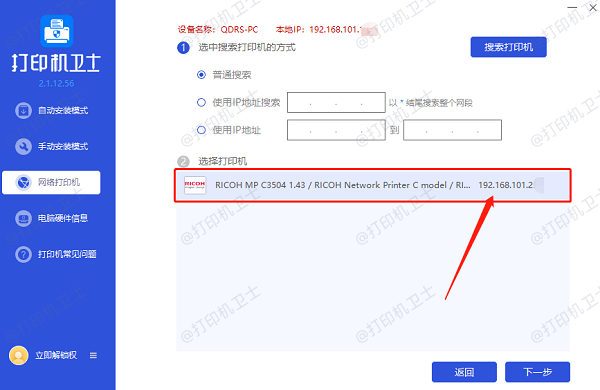
3、在电脑端运行ping打印机IP,测试是否能正常通信。
4、如果是共享打印机,需要在共享电脑上开启 “文件和打印机共享”,并确保局域网内的电脑能互相访问。
方法三:设置默认打印机
1、打开控制面板→设备和打印机。
2、右键点击需要使用的打印机,选择设为设置为默认打印机。
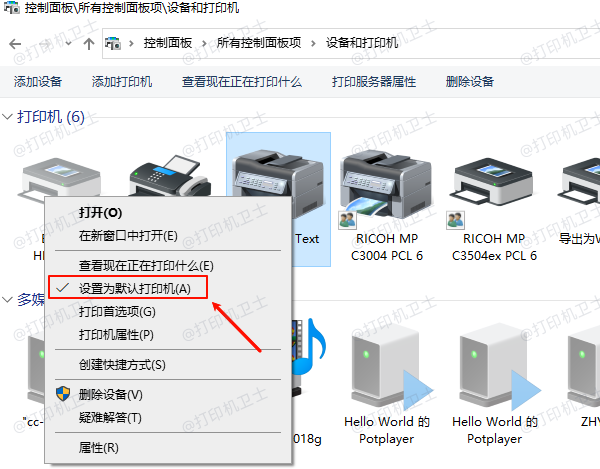
3、确保打印时默认选择的就是正确的设备。
方法四:检查打印服务
1、按下Win+R,输入services.msc,回车。
2、在服务列表中找到Print Spooler(打印后台处理程序)。
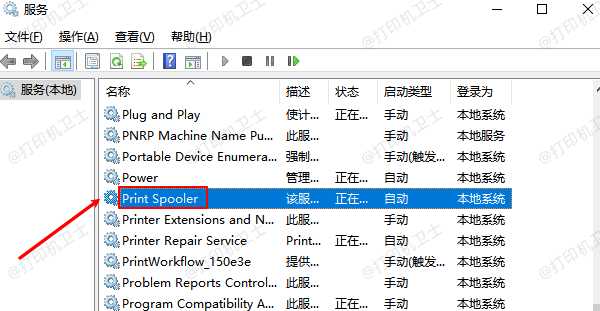
3、如果状态为“已停止”,右键点击选择 启动;如果已启动,尝试点击 重新启动。
4、再次尝试连接打印机。
方法五:尝试使用其他方式连接
1、如果USB连接失败,可以尝试通过网络或Wi-Fi连接。
2、如果无线连接不稳定,可以改用有线连接,排除无线干扰。
3、对于无法直接连接的情况,可以考虑通过共享方式在另一台已连接打印机的电脑上进行打印。
以上就是电脑和打印机连不上怎么办,5种方法快速恢复打印。如果有遇到打印机驱动下载、打印机连接、共享、报错等问题,可以下载“打印机卫士”进行立即检测,只需要一步便可修复问题,提高大家工作和打印机使用效率。